국세청 홈택스 홈페이지 바로가기

우리나라의 세금은 국세청에서 관할하고 있으며 홈택스라는 시스템을 통해서 누구나 쉽게 세금정보를 조회하고 부여된 세금을 납부할 수 있습니다. 이렇게 편리한 홈택스가 적응하기 어렵다는 이유로 아직도 시도하지 않고 있는 분들이 계신 것을 보면 안타까운 마음을 금할 수 없는데요. 이번 글에서는 홈택스 시스템의 대략적인 서비스에 대해서 알아보는 시간을 갖도록 하겠습니다. 이 글을 끝까지 읽어보시면 국세청 홈택스에서 무엇을 할 수 있는지 대략적인 내용을 자기 것으로 만들 수 있다고 봅니다.
국세청 홈택스 홈페이지
국세청 홈택스 홈페이지에 접속하면 아래와 같은 화면이 나오는데요. 위의 메뉴부터 대략적으로 보겠습니다.

제일 먼저 나오는 "조회/발급"쪽에서는 전자세금계산서, 연말정산, 현금영수증, 전자 기부금 영수증, 국세환급, 근로장려금, 자녀장려금, 세금신고납부, 세금포인트 등을 조회해볼 수 있습니다. 마우스를 "조회/발급"에 가져다 댔을 때 나오는 화면이며 실제로 눌러보도록 하겠습니다.

1. 국세청 홈택스 메뉴 - 조회/발급
조회/발급 메뉴를 눌러서 들어가보면 이곳에서는 세금의 신고/납부, 과세자료제출, 전자세금계산서 관리 등의 업무 조회와 발급이 가능한 곳입니다. 눈에 띄는 것은 근로장려금과 자녀장려금, 사업자분들이 부가가치세 낼 때마다 찾게 되는 전자세금계산서, 그리고 요새는 자동으로 휴대폰 번호 등으로 발급되는 현금영수증과 매년 연말이 되면 13월의 월급이라고 불리는 연말정산이 있고 부가가치세나 양도소득세 등의 신고 납부가 가능하며, 기타 조회 쪽에는 주류면허 상태를 조회할 수 있고 종교인소득간이세액표도 있으며 전통시장을 조회하고 등록할 수도 있습니다.

2. 국세청 홈택스 메뉴 - 민원증명
두 번째 메뉴인 "민원증명"을 보겠습니다. 사실 홈택스에 접속해서 민원증명을 발부하는 경우가 가장 많을 텐데요. 민원증명 내용만 봐도 사업자등록증 재발급부터 휴업사실증명, 폐업사실증명, 납세증명서, 소득금액 증명, 연금보험료 소득. 세액 공제 확인서, 근로(자녀) 장려금 수급사실 증명과 취업 후 학자금 상환_상환금 납부사실증명서까지 증명서를 신청할 수 있습니다.

3. 국세청 홈택스 메뉴 - 신청/제출
세 번째 메뉴인 "신청/제출"에서는 국세청에서 주관하는 민원사무를 인터넷으로 신청 또는 제출할 수 있는 곳입니다.
근로장려금. 자녀장려금을 신청 및 제출할 수 있으며 현금영수증 카드가 필요한 경우 여기서 신청하고 등록할 수 있습니다. 또한 사업자등록 신청도 이곳에서 할 수 있으며 소비 제세 신청과 환급계좌 개설 신고, 원천징수세액 반기별 납부 승인 신청, 거주자 증명서 발급신청서를 할 수 있습니다. 또한 과세자료 제출을 할 수 있는데요. 인건비 간편 제출, 일용근로소득 지급명세서, 연금수령 개시 및 해지 명세서, 중소기업 취업자에 대한 소득세 감면 명세서도 제출할 수 있습니다. 물론 이곳에서 휴폐업 및 재개업 신고도 할 수 있습니다.

4. 국세청 홈택스 메뉴 - 신고/납부
네 번째 메뉴인 "신고/납부"에서 각종 세금을 신고하고 납부할 수 있는데요. 일단 신고는 06시부터 자정까지 가능하지만 납부는 오전 7시부터 밤 11시까지만 가능합니다. 이곳에서 신고할 수 있는 세금은 매우 다양한데요. 부가가치세, 법인세, 원천세, 종합소득세, 양도소득세, 상속세, 증여세, 종합부동산세, 교육세, 개별소비세, 인지세, 주세, 증권거래세, 교통에너지 환경세 등 평소에는 잘 들어보지 못한 세금들까지도 신고하고 납부가 가능합니다.

5. 국세청 홈택스 메뉴 - 상담/제보
다섯 번째 메뉴인 "상담/제보"에서는 홈택스 이용자의 궁금한 점을 상담해주고 제보 내용을 받아주는 곳인데요. 여기서 인터넷 상담을 누르면 채팅을 하는 것이 아니고 상담이 필요한 내용을 글로 적어서 추후에 답변을 받아보는 곳입니다. 과거에는 세금에 대해서 어디 물어볼 곳이 잘 없어서 세무서 근처에 있는 세무사 사무실 가서 유료상담을 받기도 했었지만 현재는 꽤 난이도가 있는 상담도 이곳에서 질문하고 답변을 받아볼 수 있습니다. 세법 상담정보만 보아도 종합소득세, 부가가치세, 양도소득세, 증여세, 연말정산, 법인세, 상속세, 장려금 등의 내용을 확인할 수 있습니다.

예시를 하나 보면, 종합소득세에 관한 내용인데요. 기타 소득만 있는 사람도 소득세 확정신고를 해야 하냐는 질문에 원천징수된 기타 소득금액의 연간 합계금액이 300만 원 이상인 납세자는 종합소득세 확정신고를 해야 한다고 나옵니다.

6. 국세청 홈택스 메뉴 - 세무대리/납세관리
세무대리/납세관리란 납세자(사업자)를 대신하여 세무대리인(세무사)이 세무신고, 민원증명 신청 등의 업무를 보다 쉽게 처리할 수 있도록 하기 위한 서비스인데요. 여기서 가장 많이 보는 곳은 바로 "기장대리"로 납세자와 세무대리인(세무사) 간의 수임 계약(월 얼마)이 되어 있는 경우에 이용이 가능한 곳입니다.

이 외에도 국세청 홈택스 홈페이지 첫 화면에서 중앙에 있는 "자주 찾는 메뉴"를 보면 사람들이 홈택스에서 많이 찾는 서비스를 알 수 있는데요. 개별 지역 부동산 탈세신고는 홈택스에서 맨 앞에 광고처럼 놓은 메뉴이고요 두 번째 국세환급금 찾기도 마찬가지지만 필요하면 확인해보시기 바랍니다. 그 외에 고액체납 명단 공개자, 부가가치세 예정고지세액 조회, 부가가치세 예정신고, 부가가치세 신고 도용 서비스, 전자신고결과 조회, 납부할 세액 조회 납부 등은 실제로 자주 찾는 메뉴들입니다.

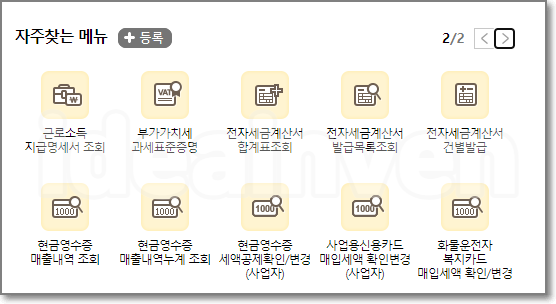
홈택스에 로그인을 하면 원하는 메뉴가 자주 찾는 메뉴에 보이도록 하려면 아래처럼 "등록"을 하면 됩니다.

국세청 홈택스 로그인 방법 5가지
과거에는 국세청 홈택스 로그인 방법이 아이디/비번과 공인인증서 로그인 밖에 없었지만 이제는 간편 인증(카카오, 페이코 등)도 가능합니다.

로그인 방법 5가지에 대해서 알아보겠습니다.
1. 공동. 금융인증서
공동 인증서(구. 공인인증서)나 금융인증서를 사용해서 국세청 홈택스에 로그인을 할 수 있습니다. 미리미리 은행에 가서 공동 인증서나 금융인증서를 발급받아야 합니다.(공동 인증서의 경우 최초 1회 은행 방문 필요)


금융인증서 발급받는 절차는 PC와 휴대폰이 상당히 비슷한데요. 은행 앱의 인증센터에서 "금융인증서 발급"을 선택하고 신원 확인하고 클라우드 연결 후 SMS 인증을 하고 비밀번호를 설정하면 인증서가 발급됩니다.

2. 간편 인증(민간 인증서)
페이코, 통신사 인증서(PASS), KB 모바일 인증서, 카카오톡 인증서, 삼성 패스 등으로 홈택스를 로그인할 수 있는 서비스이며 각 간편 인증 앱으로 들어가서 본인인증을 하고 인증서를 1회는 발급받아야 합니다.

3. 아이디 로그인
고전적인 아이디 패스워드 로그인 방식이지만 이렇게 들어가도 많은 서비스에서 다시 공동 인증서 등을 요구하기도 합니다.

4. 생체인증(얼굴, 지문)
모바일 홈택스인 "손 택스"에 페이스 아이디 또는 지문이 등록되어 있는 경우 이용이 가능합니다.

모바일 홈택스인 손택 스는 안드로이드와 아이폰 각각 아래의 앱을 참고해주세요.
안드로이드용 국세청 홈택스(손 택스)
애플 아이폰용 국세청 홈택스(손 택스)
5. 비회원 로그인
회원가입만 안 할 뿐이지 이름과 주민번호를 쓰고 난 후 공동. 금융인증서나 간편 인증(민간 인증서) 등으로 접속을 해야 하는 로그인 절차입니다.

이상으로 국세청 홈택스 홈페이지에서 가능한 세무 관련 메뉴 6가지와 국세청 홈택스에 로그인할 수 있는 5가지 방법에 대해서 알아보았습니다.

